Как да използвате ScreenshotGo на Firefox за Android

ScreenshotGo е инструмент за управление на екранни снимки, който ви позволява да заснемате, организирате, търсите и споделяте текст от екранни снимки на телефона си.

Екранната снимка е цифрово изображение на това, което може да се види на компютърен екран, телевизор или друго устройство за визуален изход. Хората използват екранни снимки за много различни цели, но намирането на екранна снимка след това може да бъде трудно. Mozilla разработи решение за този проблем.
ScreenshotGo е инструмент за управление на екранни снимки, който ви позволява да заснемате, организирате, търсите и споделяте текст от екранни снимки на телефона си. Въпреки че Mozilla разработи ScreenshotGo, той не е свързан с неговия браузър. Така че не е необходимо да инсталирате браузър Mozilla Firefox на телефона си, за да използвате това приложение.
Вземете приложението
За да получите приложението, инсталирайте го от Google Play Store.
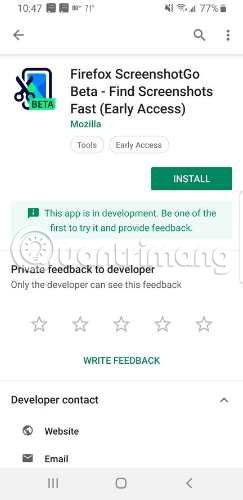
Когато отворите приложението, то ще поиска разрешение за достъп до хранилището на телефона ви. ScreenshotGo ще има достъп само до папката за екранни снимки. Приложението също се нуждае от вашето разрешение, за да се показва в други приложения, ако решите да използвате прекия път - бутон Go.

Как работи ScreenshotGo?
ScreenshotGo автоматично събира всички екранни снимки, които правите на вашето устройство. След като заснемете изображението, в горната част има известие, което ви пита дали искате да влезете в приложението и да организирате екранната снимка в колекция. Можете да изключите тази опция Ask to Sort в настройките.
Когато отворите приложението, вашите пет най-скорошни екранни снимки ще бъдат в горната част с бутон, за да ги видите всички. Под него има списък с колекции. Колекциите са папки, в които създавате групи от подобни изображения. Приложението идва с папки за колекции, които са направени за пазаруване, новини, статии и история на чатове. Можете също така да създавате свои собствени колекции. Когато отворите колекция, екранните снимки се показват в мрежа с три колони.
Организирайте всяка екранна снимка в колекции или натиснете и задръжте, за да изберете няколко снимки наведнъж. Докоснете иконата в горната част на папката със стрелка и изберете колекцията, която искате да използвате.
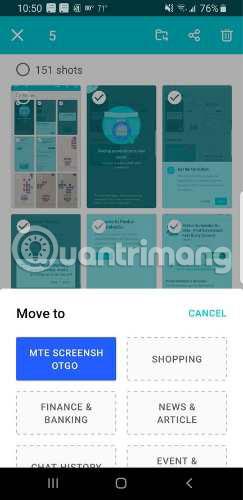
ScreenshotGo разпознава текст и можете да търсите всеки текст, който знаете, че е на екранна снимка, за да намерите това изображение бързо. Това е много полезно, особено ако не сте сигурни кога да направите екранна снимка.
Настройка
Настройките на ScreenshotGo предоставят 3 опции, които можете да контролирате. Първото нещо, което може да искате да направите, е да изключите възможността на приложението да изпраща данни до Mozilla.
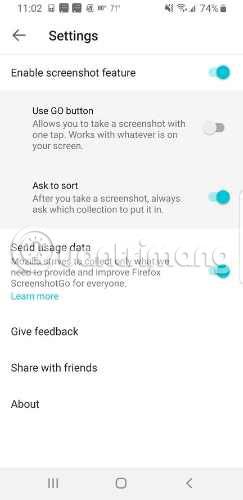
След това можете да решите дали искате да използвате бутона Go и да се появи съобщението Ask to Sort . Всяка от тези опции може лесно да бъде променена.
Отиди бутон
Бутонът Go на ScreenshotGo е малък син бутон в горната част на приложението. След като активирате бутона Go, трябва само да го натиснете, за да направите екранна снимка, вместо да използвате бутона за захранване и бутона за намаляване на звука. Няма да се покаже на екранната снимка. Ако знаете, че ще правите много екранни снимки, наличието на този бутон ще направи това по-лесно и по-бързо.

За да използвате бутона Go, трябва да го активирате в Settings. Можете също да деактивирате бутона Go там, ако установите, че това ви притеснява.
Разпознаване на текст
ScreenshotGo поддържа офлайн разпознаване на текст, което преобразува текста, открит в екранните снимки, в текст, който можете да копирате, запазвате и споделяте.
За да използвате разпознаването на текст, отворете екранната снимка и натиснете зеления бутон в долния десен ъгъл.
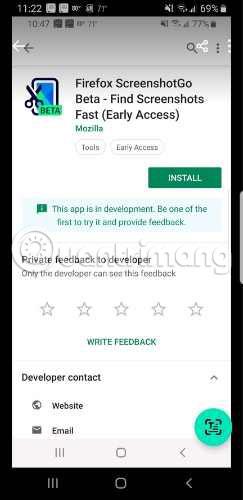
Приложението ще намери и маркира целия текст.
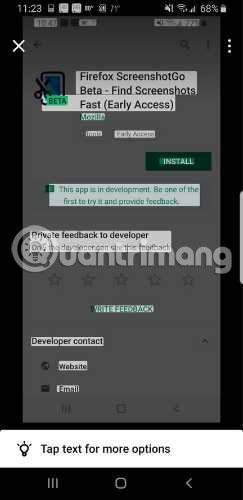
Докоснете който и да е елемент, за да видите съдържанието, преобразувано в текст по-долу.
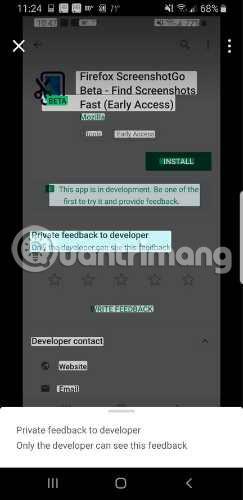
Ако искате да видите целия текст на снимката, докоснете трите точки в горната част. Целият текст в изображението ще се покаже на нов екран. След това можете да изберете текст за копиране или споделяне.
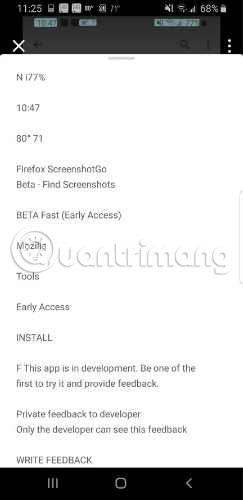
Би било страхотно, ако това приложение има опции като превъртане на екранни снимки или изрязване и премахване на части от изображението, така че да няма допълнителен текст, който да засяга резултатите от търсенето. Но дори и без тези функции, ScreenshotGo може да ви помогне да поддържате екранните си снимки организирани и по-лесни за намиране.
Надявам се, че сте успешни.
Чрез функциите за преобразуване на говор в текст в реално време, вградени в много приложения за въвеждане днес, имате бърз, прост и в същото време изключително точен метод за въвеждане.
Както компютрите, така и смартфоните могат да се свързват с Tor. Най-добрият начин за достъп до Tor от вашия смартфон е чрез Orbot, официалното приложение на проекта.
oogle също оставя хронология на търсенията, която понякога не искате някой, заел телефона ви, да вижда в това приложение за търсене на Google. Как да изтриете историята на търсенията в Google, можете да следвате стъпките по-долу в тази статия.
По-долу са най-добрите фалшиви GPS приложения за Android. Всичко е безплатно и не изисква руутване на вашия телефон или таблет.
Тази година Android Q обещава да донесе серия от нови функции и промени в операционната система Android. Нека да видим очакваната дата на пускане на Android Q и отговарящите на условията устройства в следващата статия!
Сигурността и поверителността все повече се превръщат в основна грижа за потребителите на смартфони като цяло.
С режима „Не безпокойте“ на Chrome OS можете незабавно да заглушите досадните известия за по-фокусирано работно пространство.
Знаете ли как да включите Game Mode, за да оптимизирате производителността на играта на вашия телефон? Ако не, нека го проучим сега.
Ако желаете, можете също да зададете прозрачни тапети за цялата телефонна система с Android, като използвате приложението Designer Tools, включително интерфейса на приложението и интерфейса за системни настройки.
Пускат се все повече и повече модели 5G телефони, вариращи от дизайни, типове до сегменти. Чрез тази статия нека незабавно проучим моделите 5G телефони, които ще бъдат пуснати на пазара този ноември.









